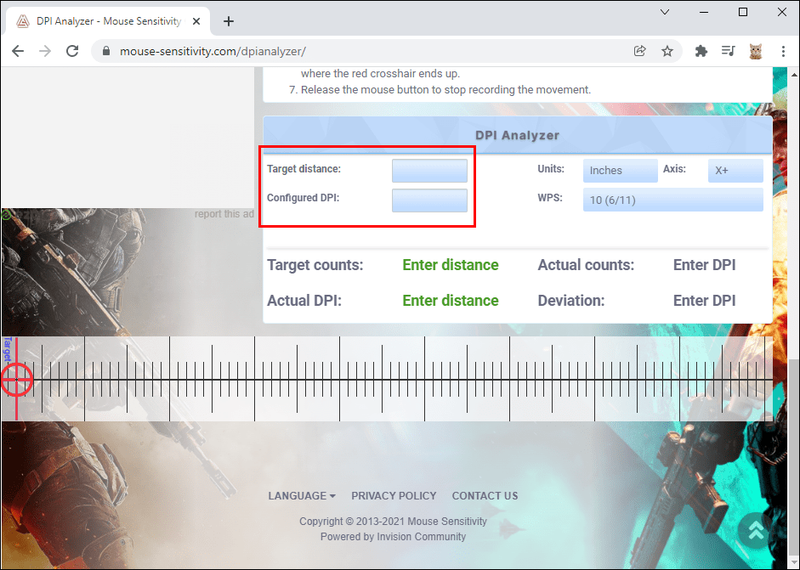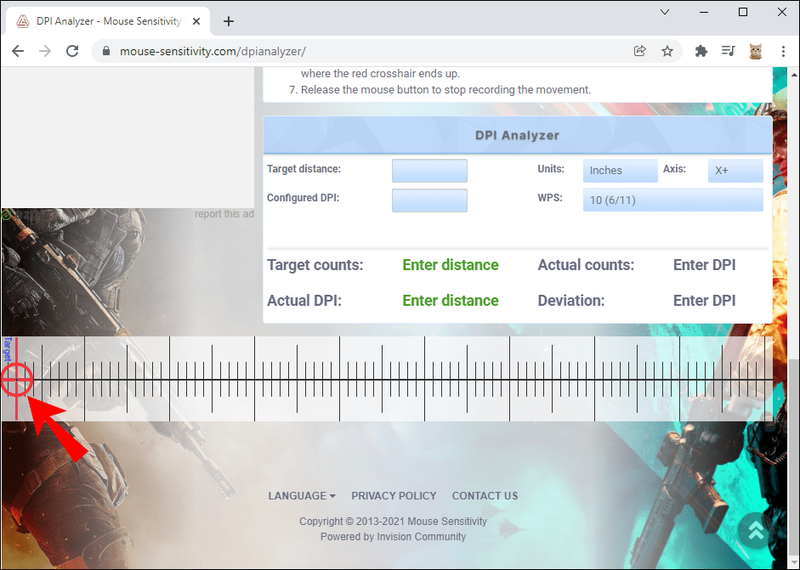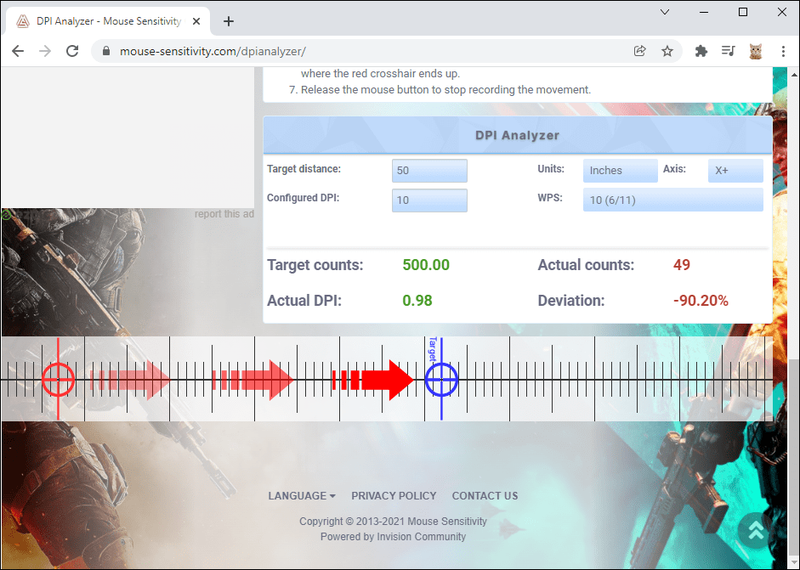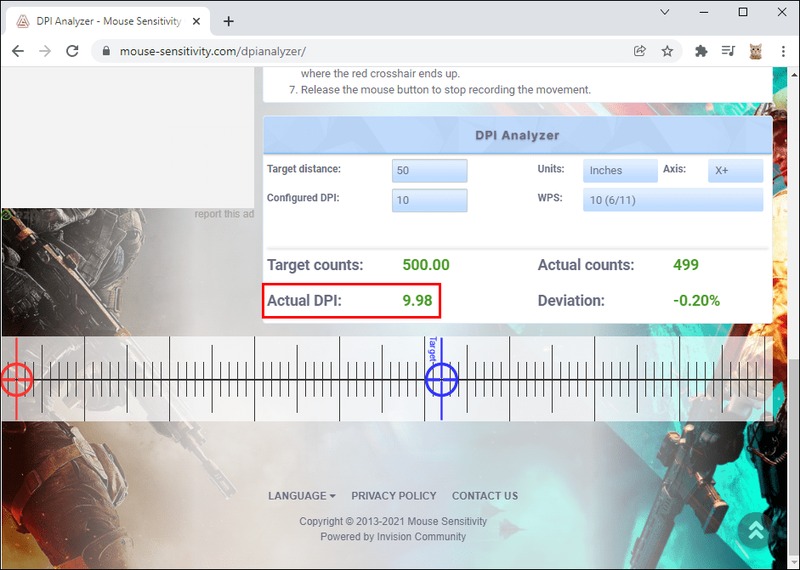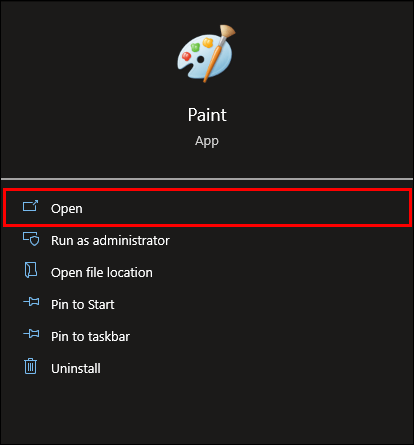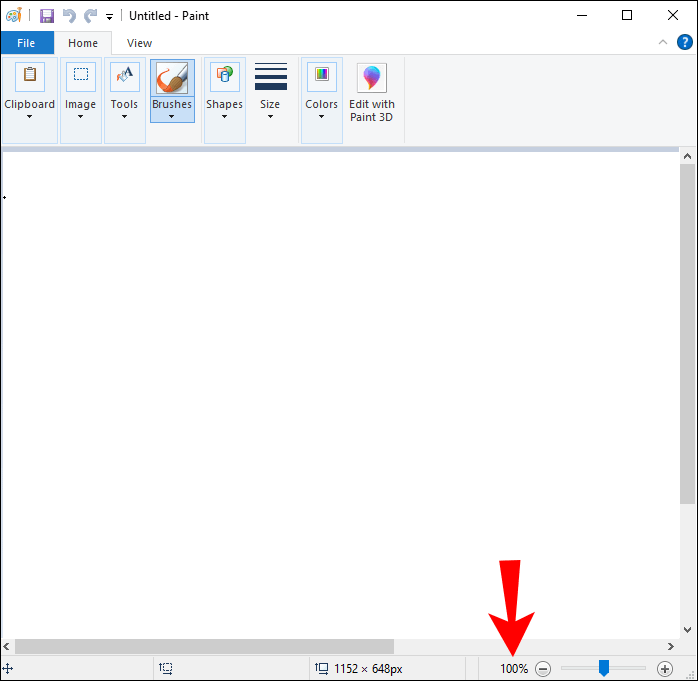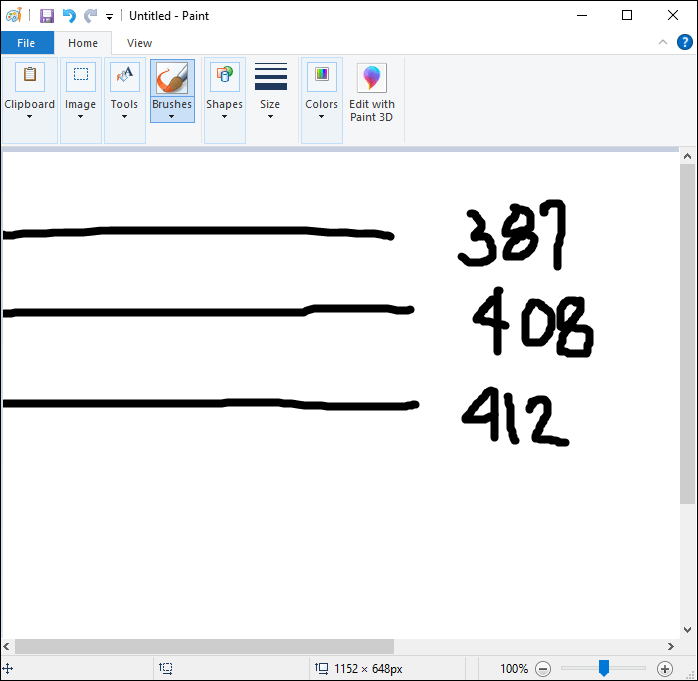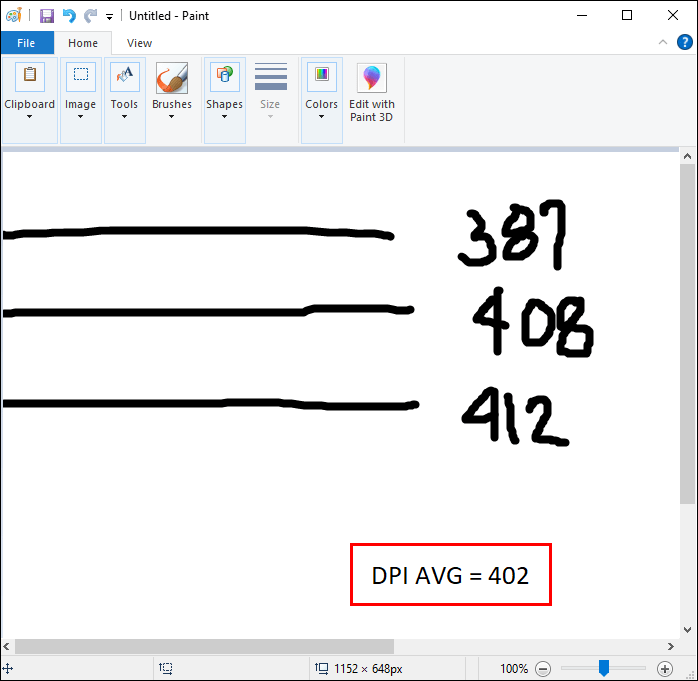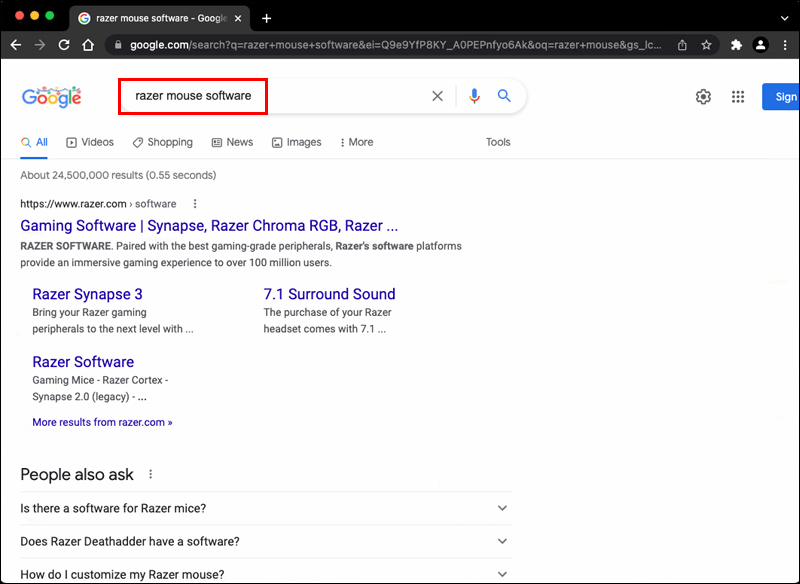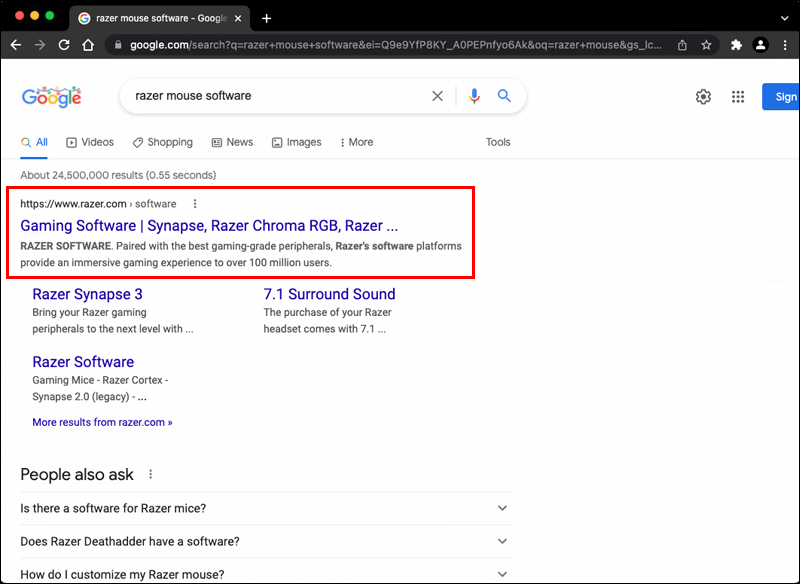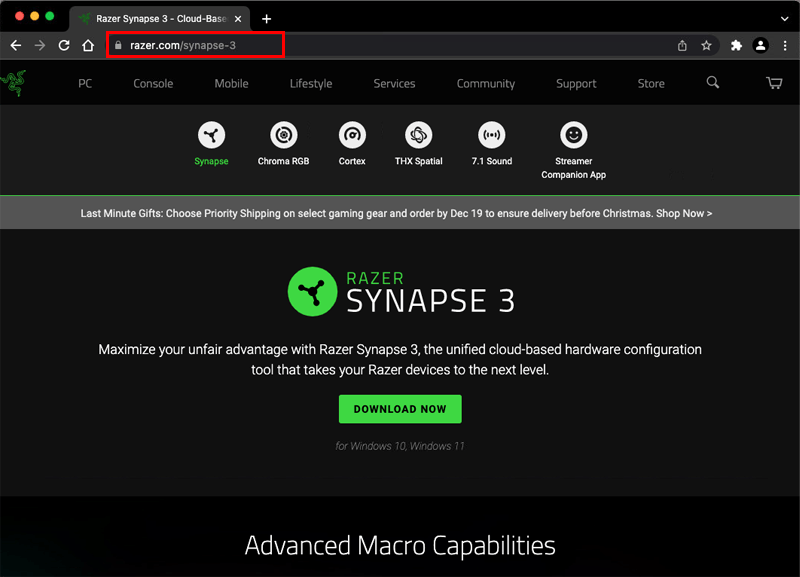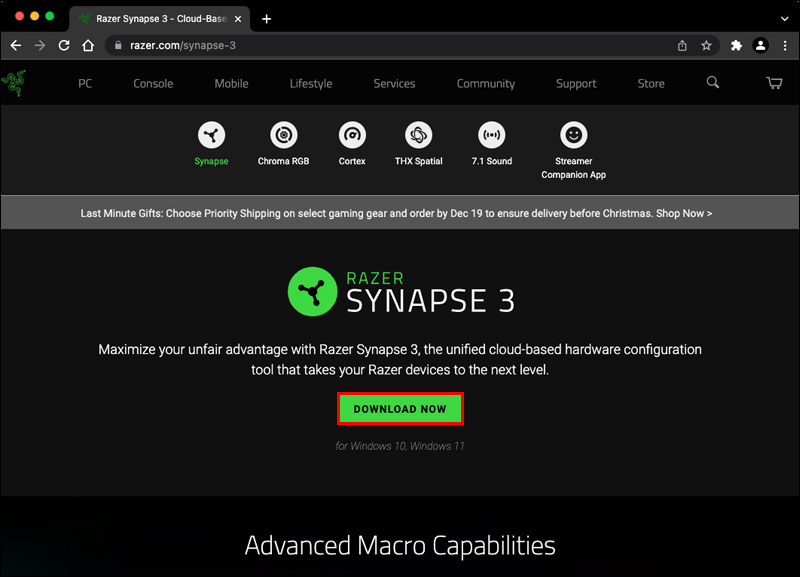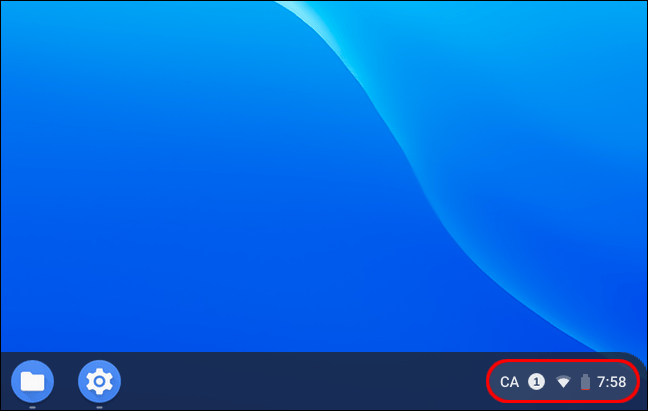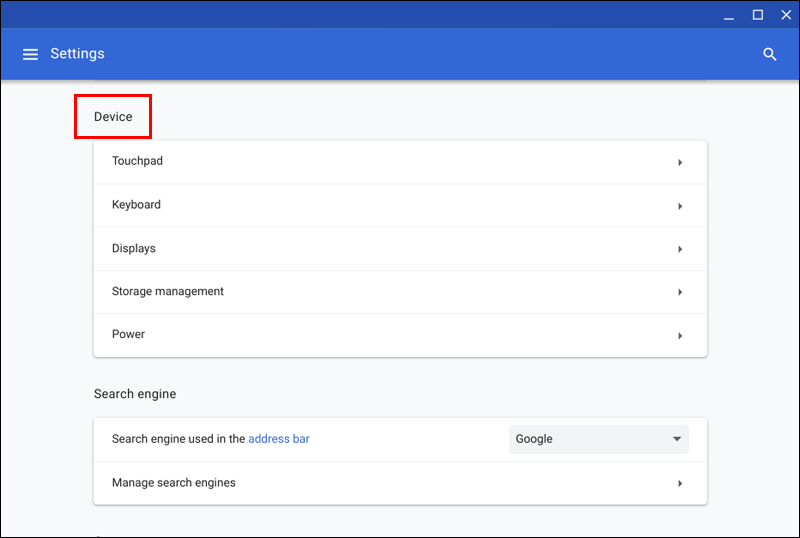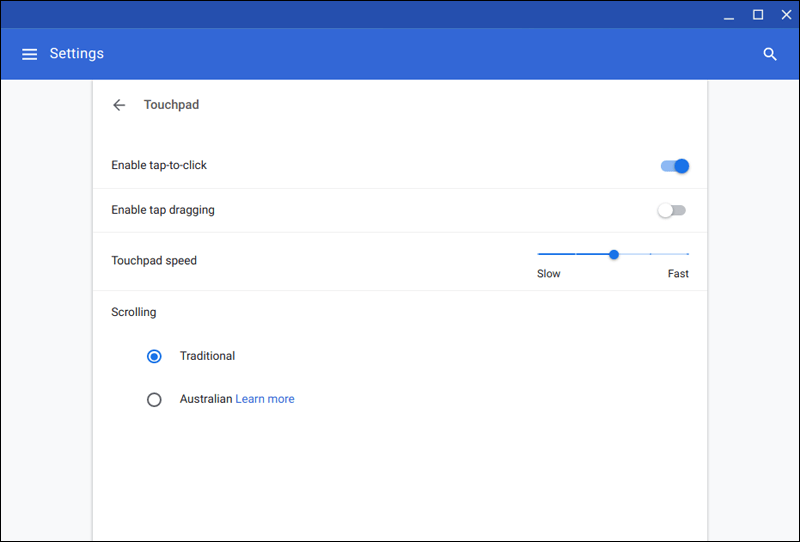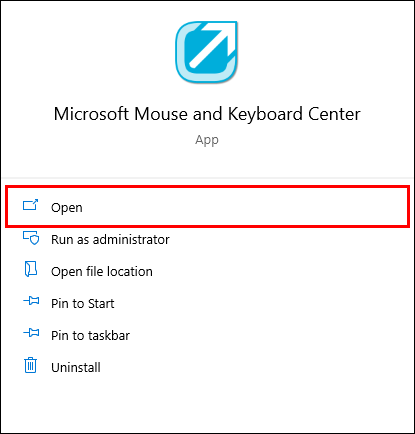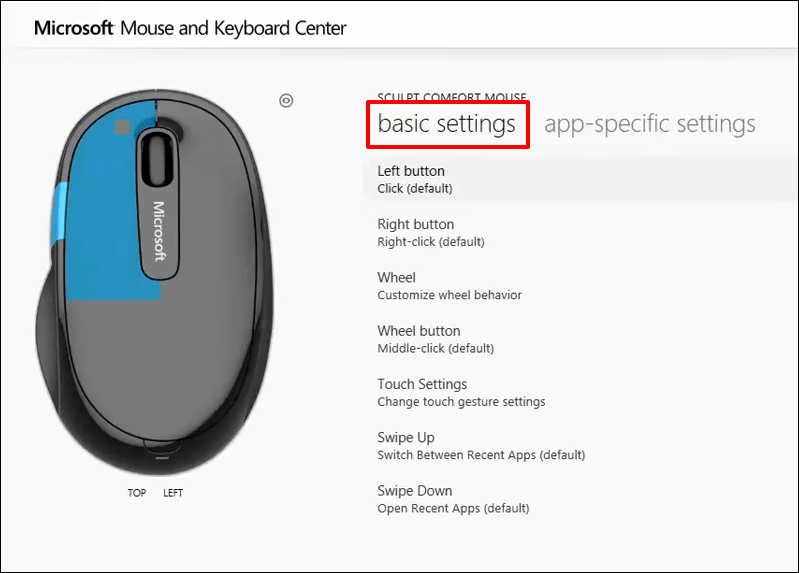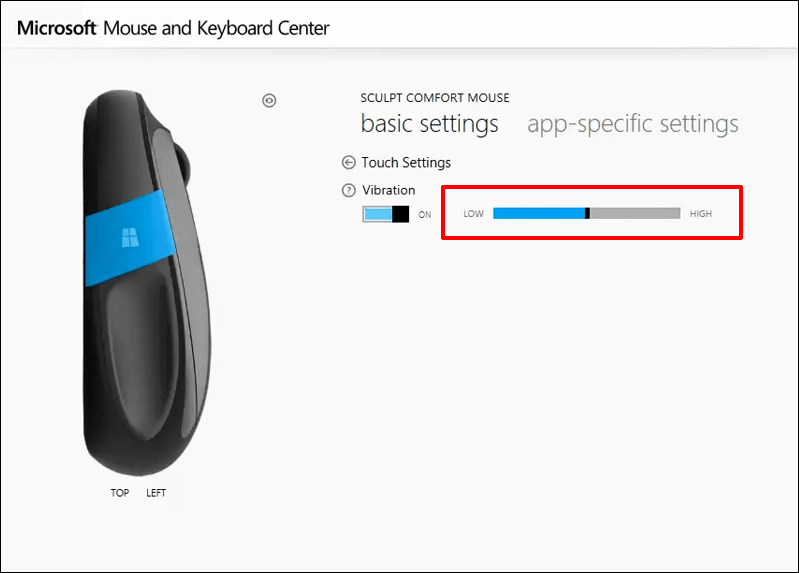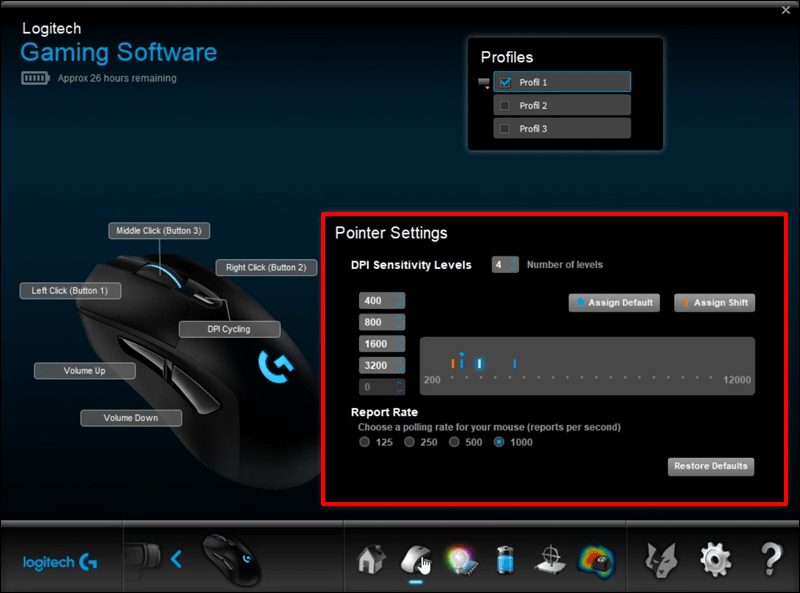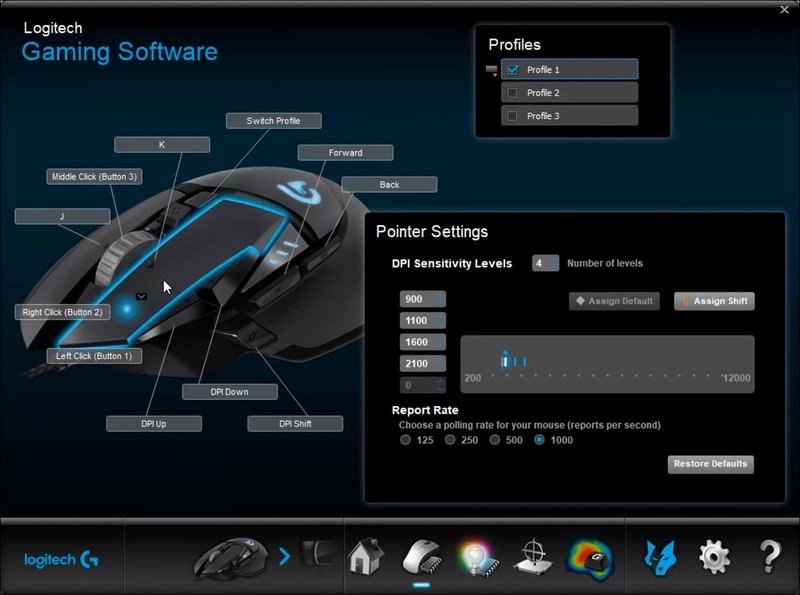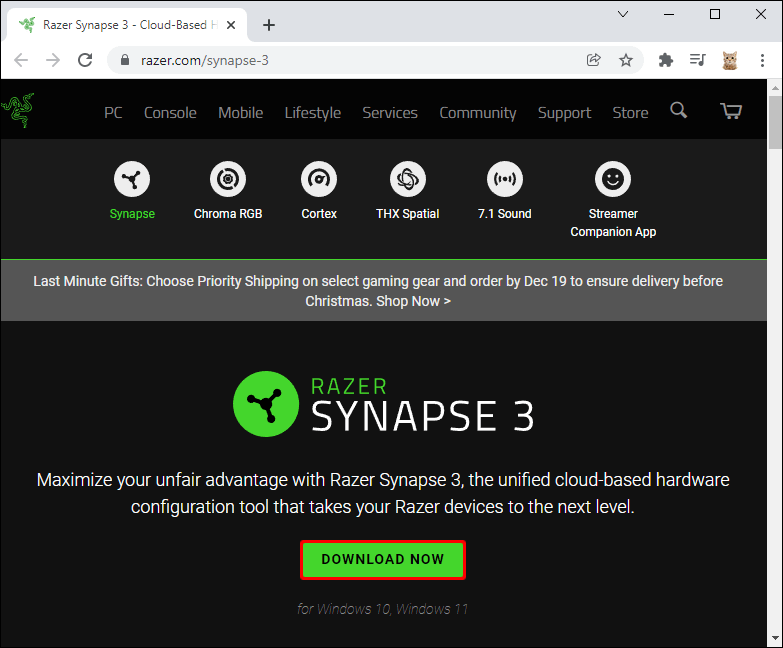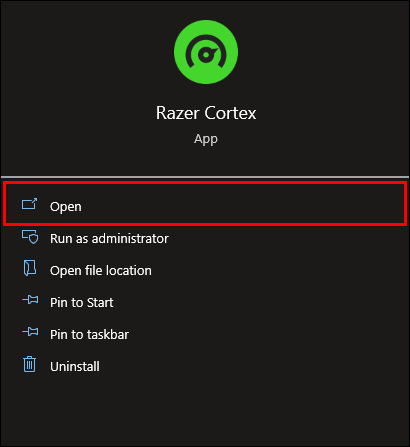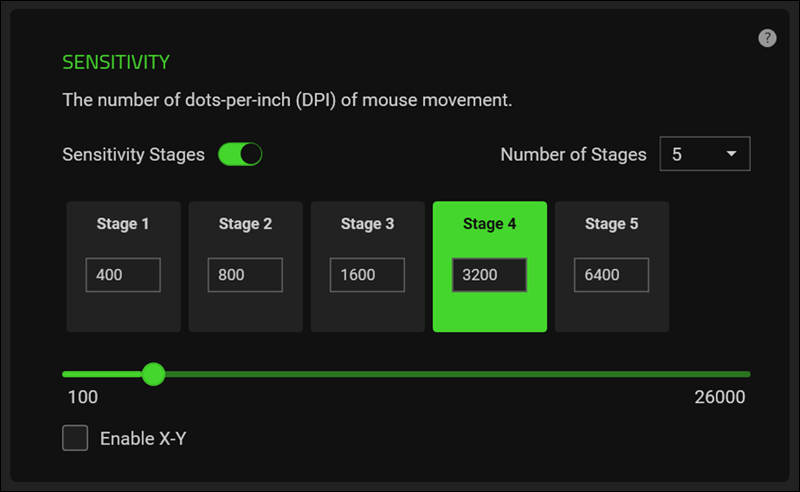DPI (ڈاٹس فی انچ) آپ کے ماؤس کی سب سے اہم خصوصیات میں سے ایک ہے۔ یہ جتنا اونچا ہوگا، آپ کا مارکر اسکرین پر اتنی ہی تیزی سے حرکت کرے گا۔ اس میٹرک کو تبدیل کرنے سے آپ کے کام کی جگہ یا گیمنگ کی کارکردگی بہتر ہوسکتی ہے، لیکن آپ کو پہلے اپنے موجودہ DPI کا تعین کرنا ہوگا۔
گوگل دستاویز نے متن کو پیچھے چھوڑ دیا

اس مضمون میں، ہم آپ کے ماؤس DPI کو چیک کرنے کے طریقے کے بارے میں ایک گہرائی سے رہنمائی فراہم کریں گے۔ یہ علم آپ کو بتائے گا کہ آیا آپ کا آلہ تجویز کردہ DPI رینج استعمال کرتا ہے یا آپ کو اسے ایڈجسٹ کرنے کی ضرورت ہے۔
ونڈوز 10 میں ماؤس ڈی پی آئی کو کیسے چیک کریں۔
ونڈوز 10 میں اپنے ماؤس ڈی پی آئی کو چیک کرنے کا ایک آسان ترین طریقہ یہ ہے کہ ایک آن لائن ٹول استعمال کیا جائے ڈی پی آئی تجزیہ کار . درست پیمائش حاصل کرنے کے لیے درج ذیل اقدامات کریں:
- کاغذ کے ٹکڑے پر انچ یا سینٹی میٹر کی لکیریں کھینچیں جو آپ کے ماؤس پیڈ کے طور پر کام کرے گی۔
- اپنے ماؤس کو اپنے ماؤس پیڈ پر منتقل کریں اور DPI تجزیہ کار میں مناسب فیلڈ میں فاصلہ درج کریں۔
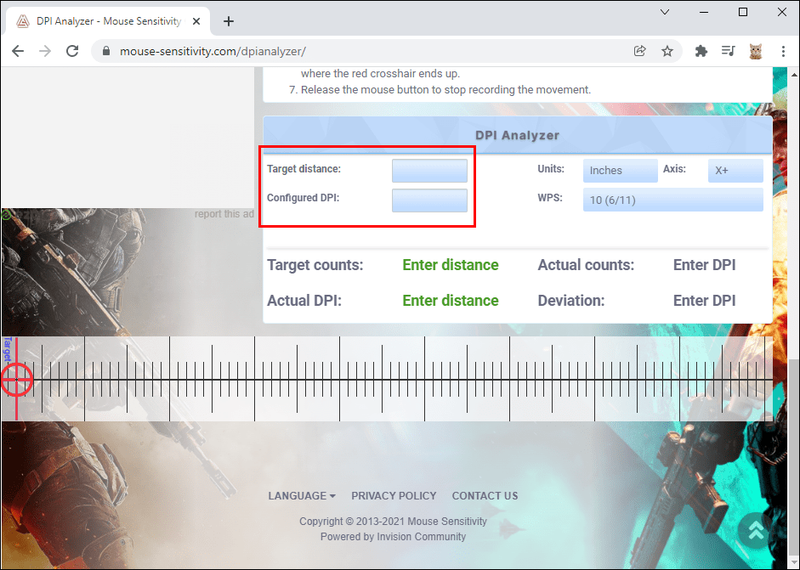
- ونڈو کے نچلے حصے میں سرخ کراس ہیئر پر کلک کریں اور اپنے ماؤس کے بٹن کو نیچے رکھیں۔
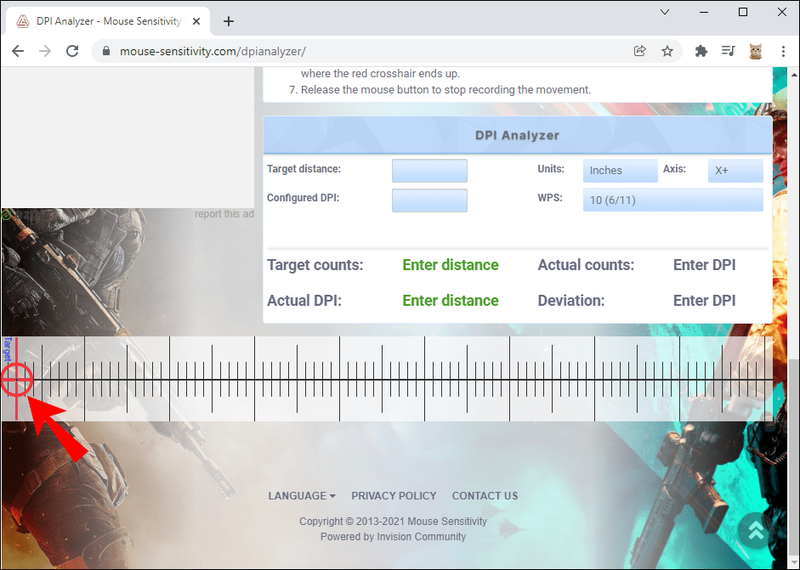
- پچھلی پیمائش کے مطابق ماؤس کو کئی انچ یا سینٹی میٹر منتقل کریں اور چیک کریں کہ کراس ہیئر کہاں ختم ہوتا ہے۔ اس بات کو یقینی بنائیں کہ سرخ کراس ہیئر کو نیلے رنگ پر منتقل نہ کریں کیونکہ یہ صرف 0% انحراف کی پوزیشن کو ظاہر کرتا ہے۔
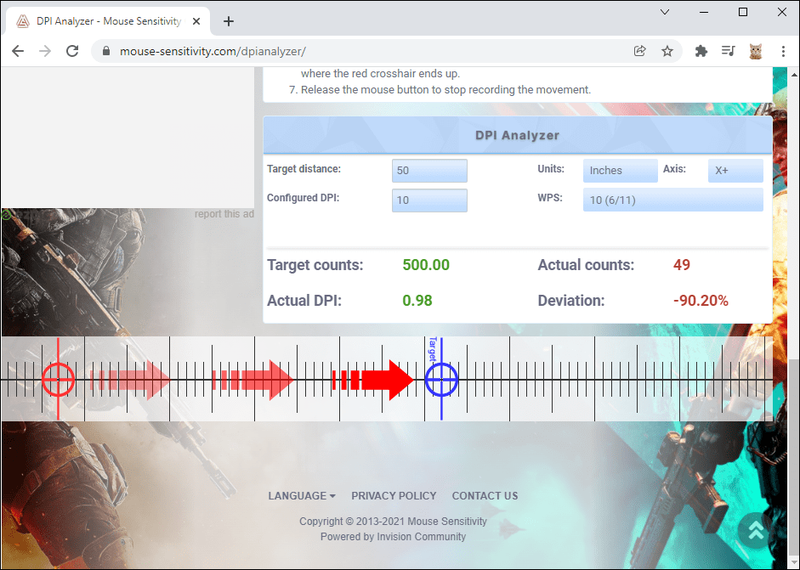
- ریکارڈنگ مکمل کرنے کے لیے اپنے ماؤس کے بٹن کو چھوڑ دیں، اور DPI تجزیہ کار کو آپ کا DPI بتانا چاہیے۔
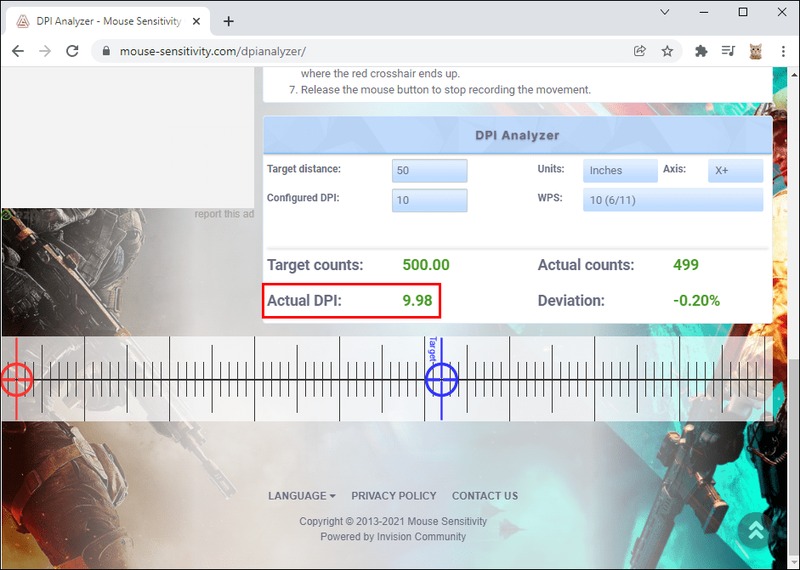
ونڈوز 10 پر اپنے ڈی پی آئی کو چیک کرنے کا دوسرا طریقہ پینٹ استعمال کرنا ہے۔ اس پروگرام کا پوائنٹر آپ کی سکرین پر پکسل کی حرکت کی نشاندہی کر سکتا ہے، جس سے آپ اپنے DPI کا درست اندازہ لگا سکتے ہیں۔ یہاں آپ کو کیا کرنے کی ضرورت ہوگی۔
- اپنے ڈسپلے سے پینٹ لانچ کریں یا اسٹارٹ پر کلک کریں اور پروگرام تلاش کریں۔
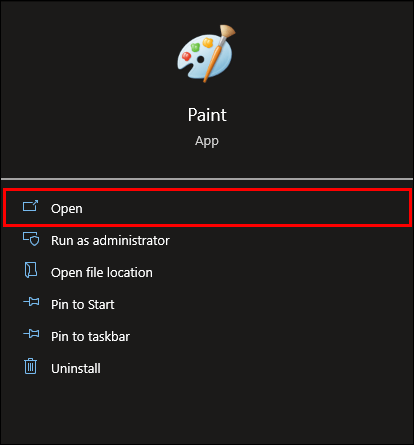
- نئی ونڈو پر ہوور کریں اور اپنے پوائنٹر کو اپنے ڈسپلے کے بائیں حصے میں لے جائیں جہاں فوٹر صفر ہے۔ یقینی بنائیں کہ آپ کی زوم کی ترتیبات 100% پر ہیں۔
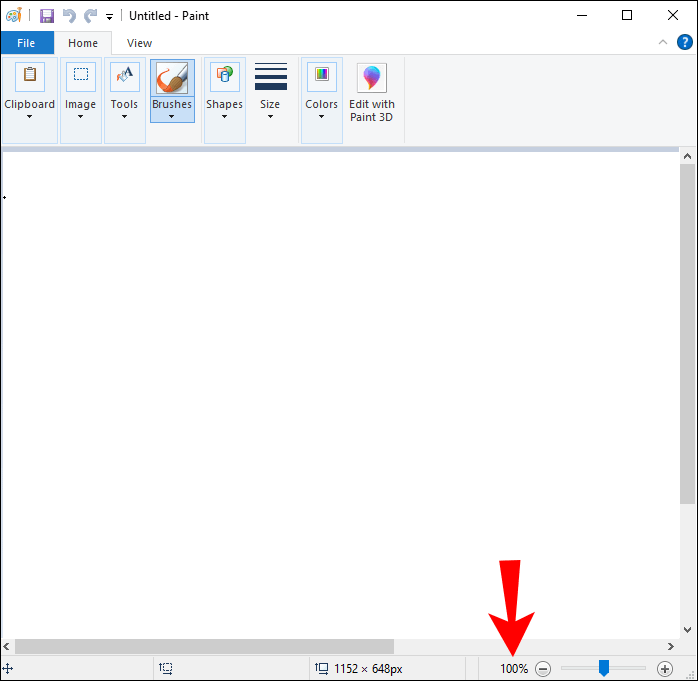
- اس پوزیشن سے، تین 2-3 انچ لائنیں بنائیں اور فوٹر کی پہلی قدر کو نوٹ کریں۔
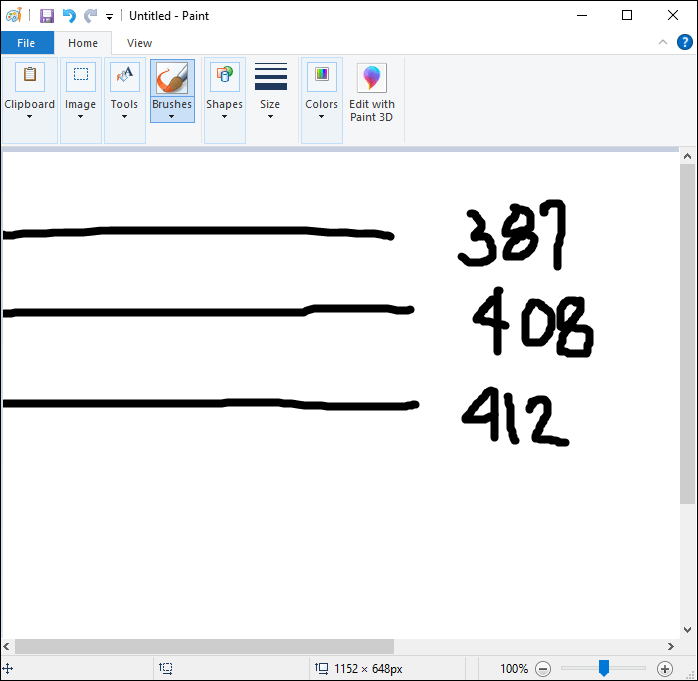
- تینوں لائنوں کے لیے بھی ایسا ہی کریں اور اپنے ماؤس DPI کا تعین کرنے کے لیے اوسط کا حساب لگائیں۔
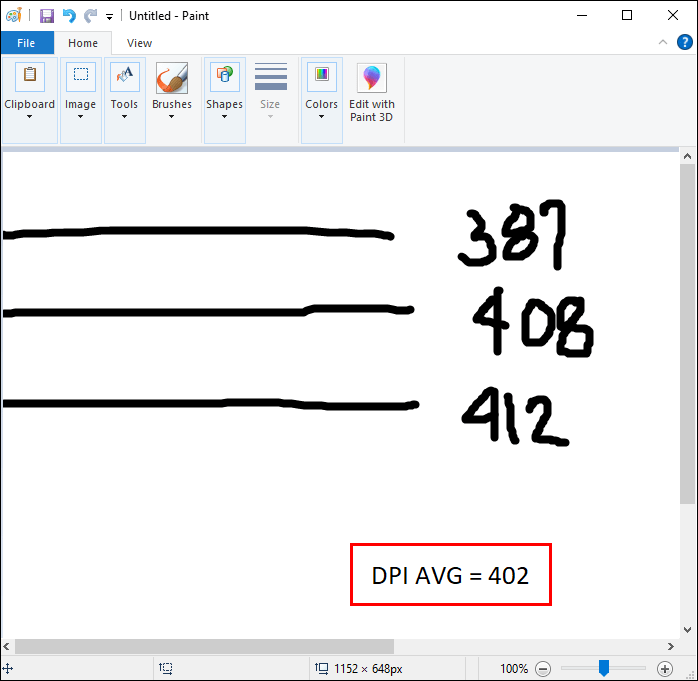
میک پر ماؤس ڈی پی آئی کو کیسے چیک کریں۔
میک صارفین اپنے ماؤس کے ڈی پی آئی کا پتہ لگاتے وقت کئی طریقے بھی استعمال کر سکتے ہیں۔ ایسا کرنے کے تیز ترین طریقوں میں سے ایک آن لائن تلاش چلانا ہے:
- اپنا براؤزر لانچ کریں۔

- سرچ بار میں اپنے ماؤس کا میک اور ماڈل درج کریں۔
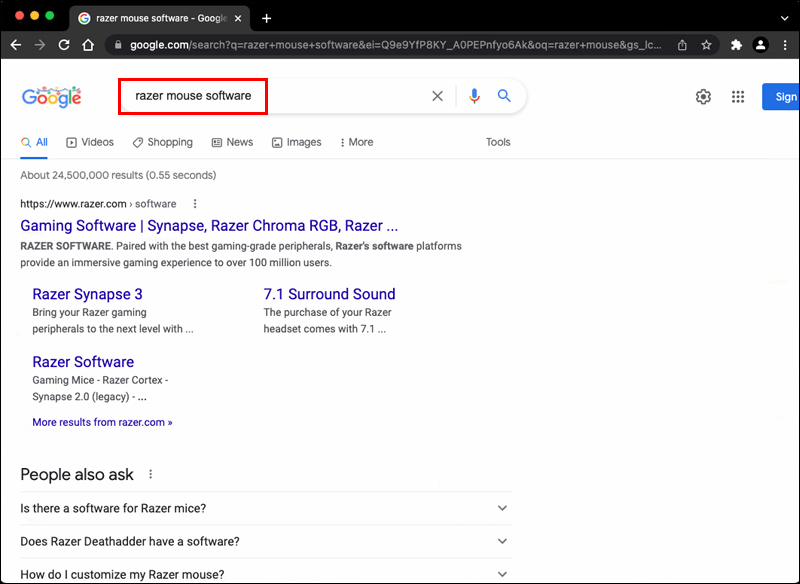
- جب تک کہ آپ کا ماؤس غیر برانڈڈ نہ ہو، تلاش کے نتائج میں ایسی ویب سائٹ ہونی چاہیے جو آپ کے DPI کے اعداد و شمار کی فہرست رکھتی ہو۔ بہت سے مینوفیکچررز سب سے زیادہ DPI پیش کرتے ہیں، لیکن Logitech اور کچھ دوسرے آپ کے ماؤس کی حد کی وضاحت کرتے ہیں۔
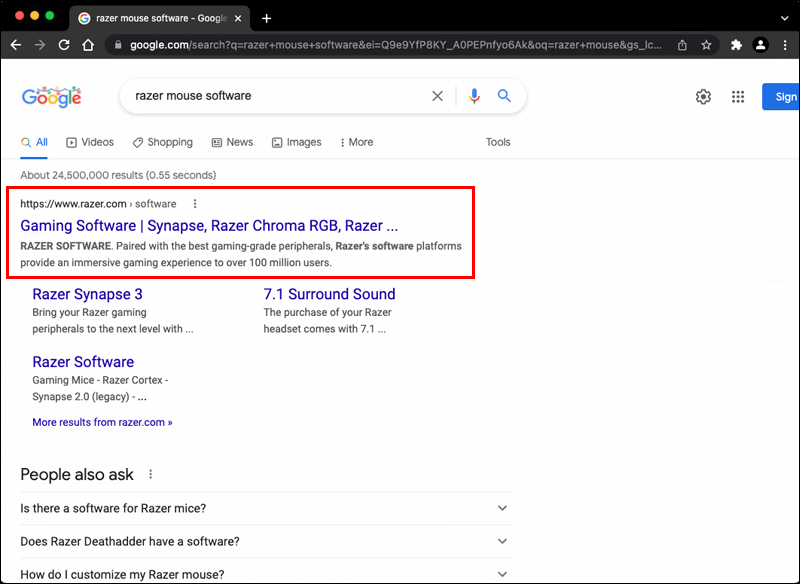
متبادل طور پر، آپ مناسب ڈرائیورز انسٹال کر سکتے ہیں۔ ایک بار پھر، یہ اختیار دستیاب ہے اگر آپ کے پاس برانڈڈ ماؤس ہے۔ یہ مصنوعات آپ کو فراہم کنندہ کی ویب سائٹ سے ضروری سافٹ ویئر ڈاؤن لوڈ کرنے کی اجازت دیتی ہیں۔
ڈرائیوروں کے ساتھ اپنے DPI کو چیک کرنے کے لیے آپ کو یہ کرنا ہوگا:
- اپنا براؤزر کھولیں۔

- اپنے ماؤس بنانے والے کی ویب سائٹ پر جائیں۔
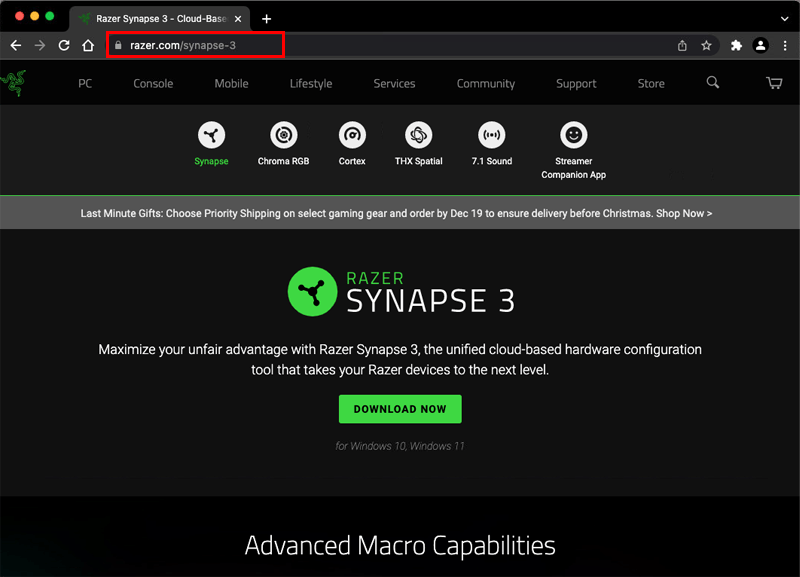
- ڈرائیوروں کو ڈاؤن لوڈ اور انسٹال کریں۔ آپ کی DPI سیٹنگز کا مقام مینوفیکچرر کے لحاظ سے مختلف ہو سکتا ہے۔ مثال کے طور پر، Logitech کا سافٹ ویئر آپ سے کوگ اور پوائنٹر کے ساتھ آئیکن پر کلک کرنے کا تقاضا کرتا ہے۔ آپ کو کچھ کھودنے کی ضرورت ہو سکتی ہے، لیکن آپ کے پلیٹ فارم میں آپ کی DPI پیمائش ہونی چاہیے۔
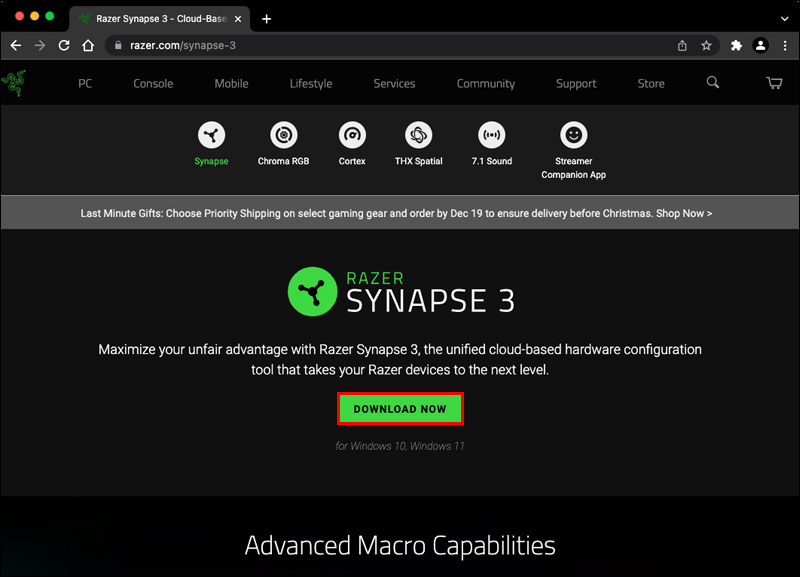
بہت سے صارفین اس نقطہ نظر کا انتخاب کرتے ہیں کیونکہ یہ انہیں اپنے پی سی کے بلٹ ان اجزاء سے زیادہ آزادی دیتا ہے۔ اپنی DPI سیٹنگز کو تبدیل کرنے کے علاوہ، ڈرائیورز کو انسٹال کرنا مالک کو ہر بٹن کو مخصوص مقاصد کے لیے نامزد کرنے کے قابل بناتا ہے۔
Chromebook پر ماؤس DPI کو کیسے چیک کریں۔
آپ کو Chromebook پر اپنے ماؤس DPI کو چیک کرنے میں زیادہ پریشانی نہیں ہونی چاہیے۔ یہ صرف مٹھی بھر کلکس لے گا:
- اپنی اسکرین کے نیچے دائیں حصے میں اسٹیٹس سیکشن پر جائیں۔
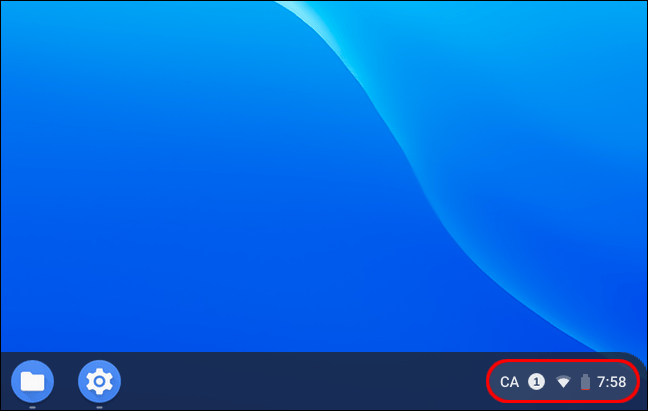
- ترتیبات کا اختیار منتخب کریں، اس کے بعد ڈیوائسز۔
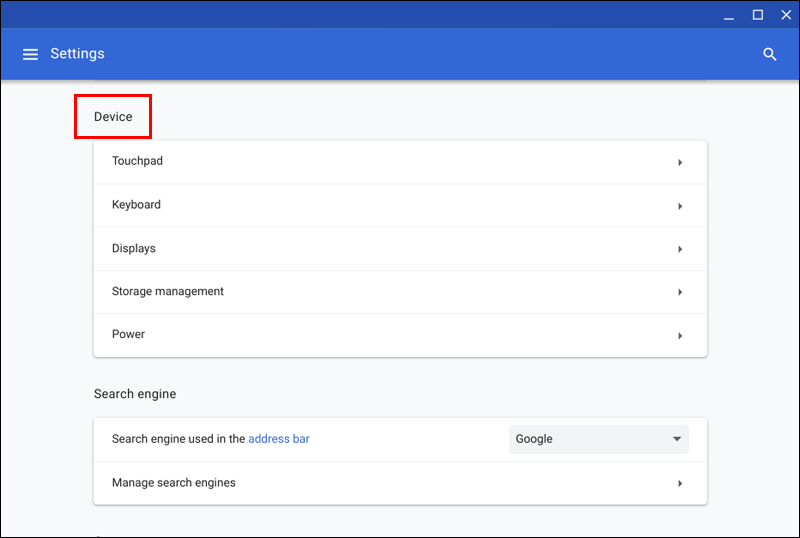
- اب آپ کو ایک ٹچ پیڈ سلائیڈر دیکھنا چاہیے جو آپ کے DPI کا تعین کرتا ہے۔ اگر آپ چاہتے ہیں کہ آپ کا کرسر تیزی سے سفر کرے تو اسے دائیں طرف لے جائیں۔ اگر آپ چاہتے ہیں کہ آپ کا کرسر سست ہو جائے تو اسے بائیں طرف لے جائیں۔
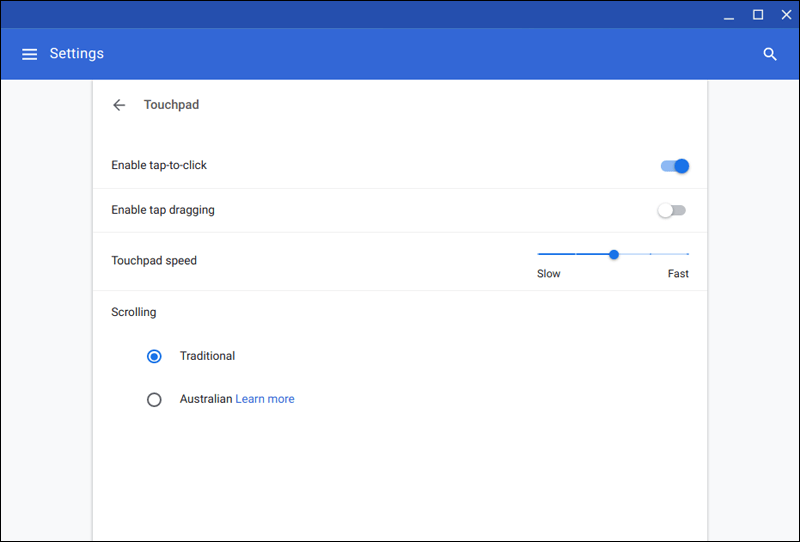
سافٹ ویئر کے بغیر ماؤس ڈی پی آئی کو کیسے چیک کریں۔
ہم نے آپ کے DPI کو چیک کرنے کے کئی آسان طریقے بتائے ہیں، لیکن ان میں سے زیادہ تر میں ڈرائیور یا سافٹ ویئر ڈاؤن لوڈ کرنا شامل ہے۔ آپ کے ڈی پی آئی کا تعین کرنے کا ایک تیز طریقہ ہے، اور اس میں آپ کے پیریفرل کے بلٹ ان بٹنز کا استعمال شامل ہے:
- ہر کلید کے لیے نئی ترتیب بنانے کے لیے DPI آن دی فلائی بٹن کو دبائیں۔
- آپ کے ماؤس LCD کو آپ کے DPI کے بارے میں مطلع کرتے ہوئے، ترتیب کو مختصراً ظاہر کرنا چاہیے۔
اگر آپ کے ماؤس میں DPI آن دی فلائی بٹن کی کمی ہے تو درج ذیل طریقہ اختیار کریں:
- مائیکروسافٹ ماؤس اور کی بورڈ سینٹر کی طرف جائیں۔
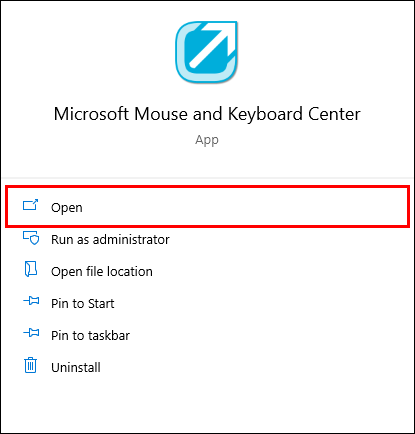
- وہ ماؤس منتخب کریں جسے آپ چیک کرنا چاہتے ہیں۔
- بنیادی ترتیبات کو منتخب کریں۔
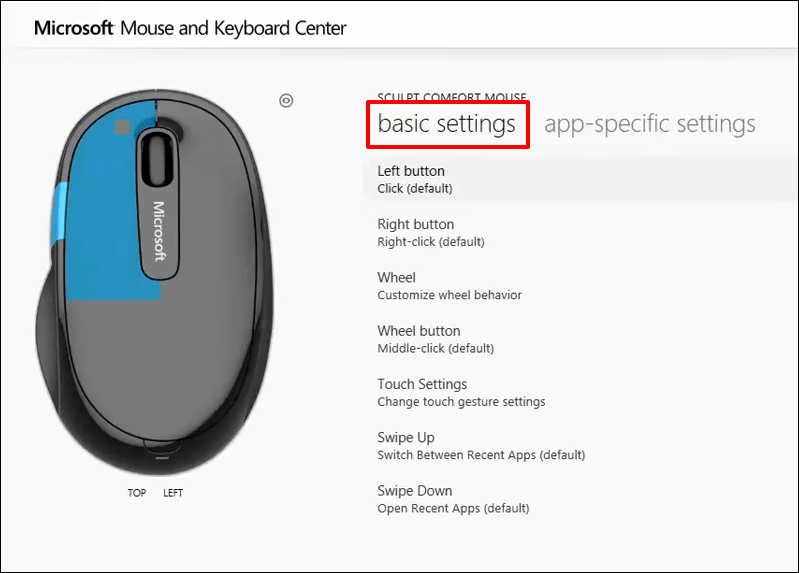
- حساسیت کے حصے کو تلاش کریں، اور اسے آپ کے ماؤس کا DPI فراہم کرنا چاہیے۔ یہ آپ کو اس ترتیب کو تبدیل کرنے کے قابل بھی بنائے۔
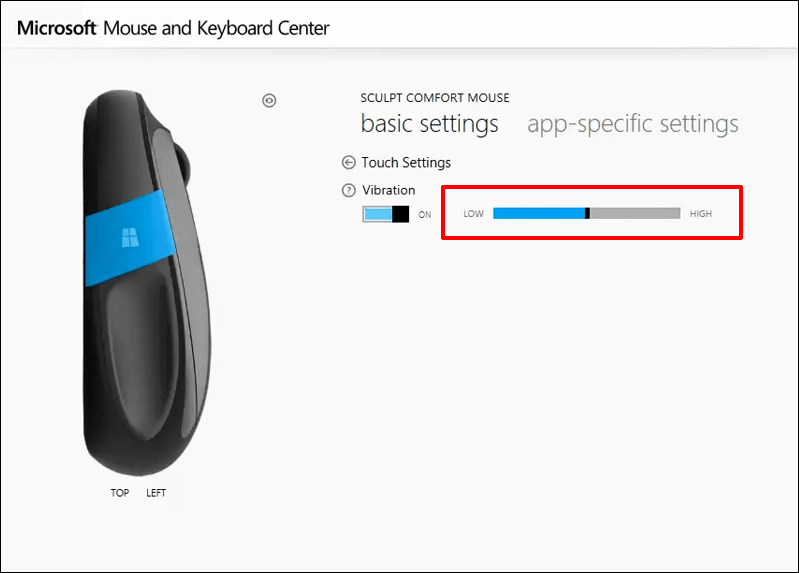
لاجٹیک ماؤس کے ساتھ ماؤس ڈی پی آئی کو کیسے چیک کریں۔
Logitech ایک انتہائی مقبول ماؤس برانڈ ہے۔ بہت سے ماڈلز DPI بٹن کے ساتھ آتے ہیں جو آپ کو ان کی سیٹنگز چیک کرنے کے قابل بناتے ہیں۔ اگر آپ کے پاس Logitech ماؤس ہے، تو اپنے DPI کو چیک کرنے اور تبدیل کرنے کے لیے ان اقدامات پر عمل کریں:
- اپنے آلے کے سائیڈ یا اوپر DPI بٹن تلاش کریں۔
- ماڈل کے لحاظ سے اپنا DPI تبدیل کرنے کے لیے بٹن کو سلائیڈ کریں یا دبائیں۔

- DPI ترتیب مختصر طور پر آپ کی سکرین پر ظاہر ہوگی، اور آپ کو تبدیلی کے بارے میں مطلع کیا جانا چاہیے۔
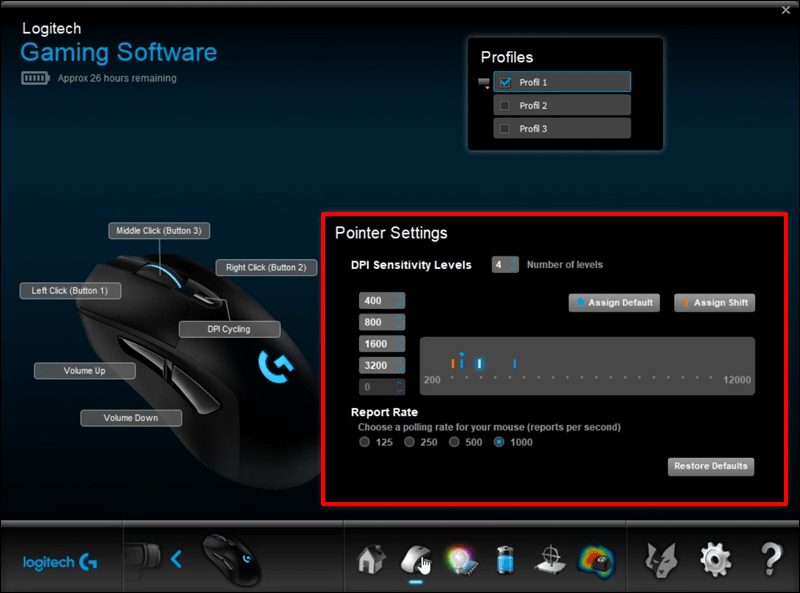
بہت سے Logitech ماڈلز DPI شفٹ بٹن پیش کرتے ہیں جو آپ کو بہتر درستگی کے لیے عارضی طور پر کم سیٹنگز پر سوئچ کرنے میں مدد کرتا ہے۔ بٹن جاری کرنے کے بعد آلہ آپ کے موجودہ DPI سطح پر واپس آجاتا ہے۔
اگر آپ کے آلے میں DPI بٹن نہیں ہے، تو آپ ڈاؤن لوڈ کر سکتے ہیں۔ لاجٹیک گیمنگ سافٹ ویئر . زیادہ تر پیری فیرلز انسٹالیشن سی ڈیز کے ساتھ فروخت کیے جاتے ہیں جن میں سافٹ ویئر ہوتا ہے، لیکن آپ اسے ڈاؤن لوڈ بھی کر سکتے ہیں۔
ایک بار جب آپ اپنا گیمنگ سافٹ ویئر سیٹ کر لیتے ہیں، تو یہ اپنا DPI چیک کرنے کا وقت ہے:
- اپنی ہوم اسکرین پر جائیں اور خودکار گیم ڈیٹیکشن کا اختیار تلاش کریں۔

- ایک نئی ونڈو کھولنے کے لیے آن بٹن دبا کر اور پوائنٹر گیئر کی علامت پر کلک کرکے آپشن کو فعال کریں۔
- اب آپ کو اپنا موجودہ DPI دیکھنا چاہیے۔ آپ کے ماڈل پر منحصر ہے، آپ کو ترتیبات کی مختلف رینجز کو دیکھنا چاہیے۔ مثال کے طور پر، G305 اور G304 چوہوں میں 200-12000 DPI پانچ سطحوں اور 50-DPI میں اضافہ ہوتا ہے۔
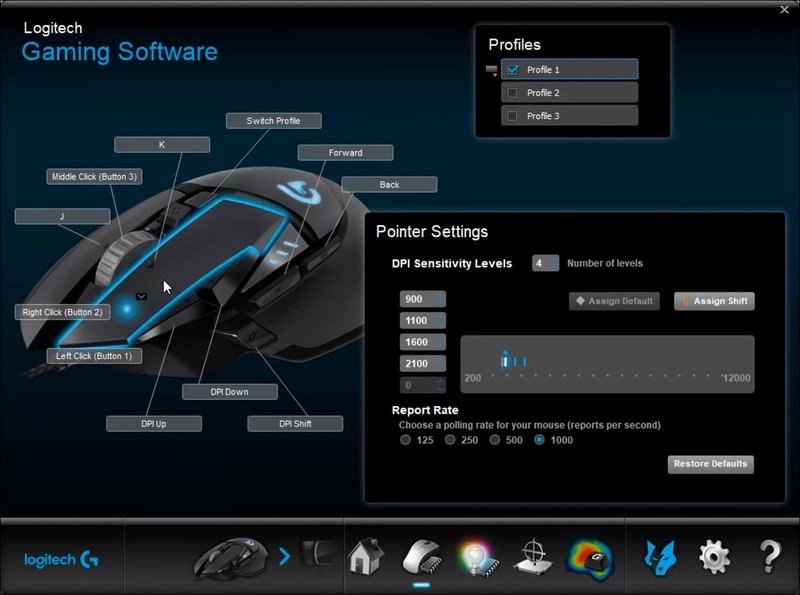
ریزر ماؤس پر ماؤس ڈی پی آئی کو کیسے چیک کریں۔
Razer ایک اور وسیع پیمانے پر استعمال ہونے والا ماؤس برانڈ ہے جو آپ کو بٹنوں سے DPI چیک کرنے دیتا ہے۔ اس نے کہا، ہر ماڈل DPI بٹنوں کے ساتھ نہیں آتا، یعنی آپ کو ایک مختلف طریقہ اختیار کرنے کی ضرورت ہوگی۔ Razer Synapse ڈاؤن لوڈ کرنا آپ کا بہترین آپشن ہوسکتا ہے۔
- اپنا براؤزر کھولیں اور پر تشریف لے جائیں۔ Razer Synapse ویب سائٹ .

- ابھی ڈاؤن لوڈ کریں بٹن کو دبائیں اور ڈاؤن لوڈ مکمل ہونے کا انتظار کریں۔
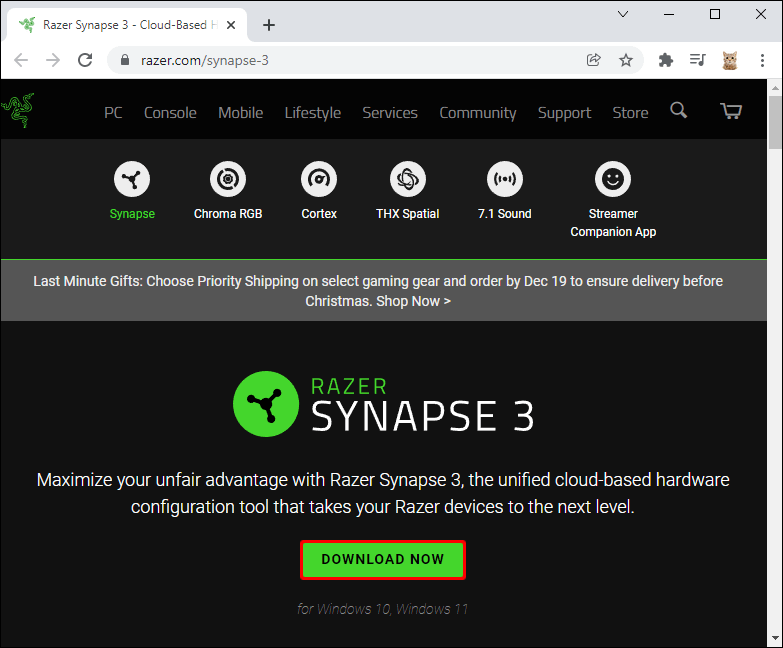
- سافٹ ویئر انسٹال اور لانچ کریں۔
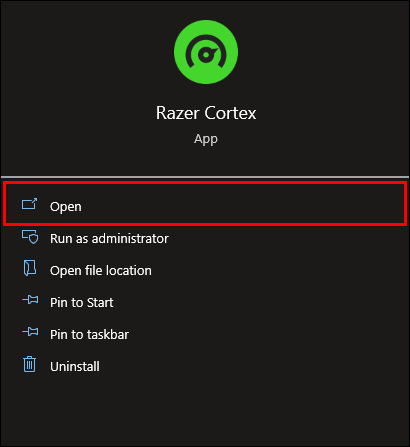
- اپنے ماؤس پر کلک کریں اور پرفارمنس ٹیب پر جائیں۔

- یہ ونڈو آپ کو اپنے ماؤس DPI کے بارے میں بصیرت فراہم کرے گی۔
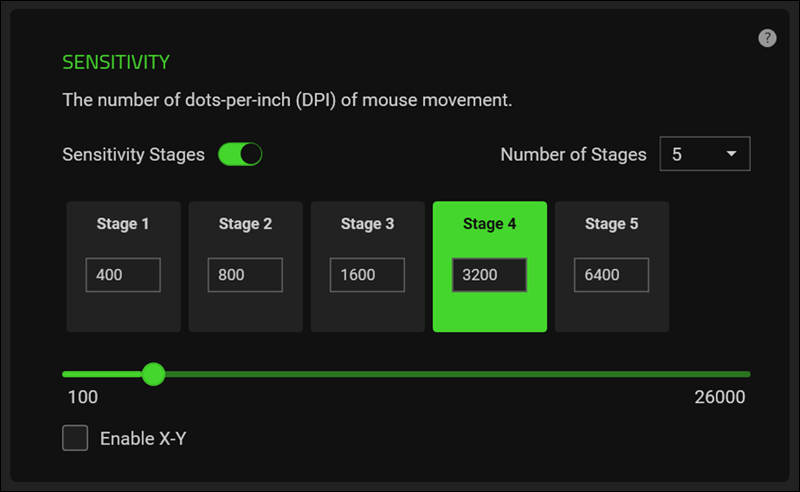
اگر آپ اسے تبدیل کرنا چاہتے ہیں تو، حساسیت کے مراحل کو فعال کریں اور ان مراحل کی تعداد کا تعین کریں جن کی آپ کو ضرورت ہے۔ مطلوبہ مرحلے کو لاگو کریں، اور آپ کو جانا اچھا ہو گا۔
اضافی سوالات
اوسط ماؤس DPI کیا ہے؟
اوسط ماؤس DPI 1600 ہے۔ یہ ترتیب ان آرام دہ صارفین کے لیے بہترین ہے جنہیں تیز رفتار آلات کی ضرورت نہیں ہے۔ تاہم، آپ کے لیے بہترین DPI قدر آپ کے مطلوبہ کاموں پر منحصر ہے۔
مثال کے طور پر، اگر آپ کو اپنے ویڈیو گیمز میں فوری اضطراب کی ضرورت ہے، تو آپ اعلی DPI کے ساتھ بہتر ہوں گے۔ کچھ گیمرز یہاں تک کہ 16000-DPI چوہوں کا استعمال کرتے ہیں کیونکہ وہ ایسے حالات میں مہارت رکھتے ہیں جن میں درست ہدف کی بجائے تیز اضطراری اور ردعمل کی ضرورت ہوتی ہے۔
اس کے برعکس، کم DPI والے ماؤس بہتر ہوتے ہیں اگر آپ کو سست حرکت اور درست مقصد کی ضرورت ہوتی ہے۔
پہلے درجے کے کمپیوٹر کے تجربے کے لیے اپنی سیٹنگز کو درست کریں۔
آپ کے ماؤس DPI کو جاننا آپ کے کام کی جگہ اور گیمنگ کی کارکردگی کو بہتر بنانے کی طرف ایک طویل سفر طے کرتا ہے۔ یہ آپ کو بتاتا ہے کہ کیا آپ غلط ترتیب استعمال کر رہے ہیں، آپ کو اپنے منصوبوں کو تیزی سے مکمل کرنے یا دشمنوں کو مؤثر طریقے سے ختم کرنے سے روک رہے ہیں۔ اگر آپ کی DPI ویلیو تجویز کردہ رینج میں نہیں ہے، تو اسے بٹن یا مناسب سافٹ ویئر سے تبدیل کریں۔
آپ کی ترجیحی DPI رینج کیا ہے؟ آپ اسے کتنی بار تبدیل کرتے ہیں، اور آپ عام طور پر کون سا طریقہ اختیار کرتے ہیں؟ ہمیں نیچے تبصرے کے سیکشن میں بتائیں۔